Notebooky Acer sú jednou z najpreferovanejších možností pre notebooky kvôli zvýšeným funkciám a slušnému cenovému rozpätiu. Nezľaknite sa, ak sa váš laptop Acer nepripája k WiFi, nie ste sami. Existuje mnoho používateľov, ktorí nedávno nahlásili rovnaký problém so svojimi notebookmi Acer. A to je dosť frustrujúce, najmä keď sa práve chystáte hrať svoju obľúbenú hru alebo sledovať film online. Ale nebojte sa, problém sa dá vyriešiť jednoducho a rýchlo. Tento článok vás prevedie osvedčenými postupmi na vyriešenie problému.
100% fungujúce opravy pre notebook Acer, ktorý sa nepripája k WiFi
Tieto riešenia vám určite pomôžu opraviť notebooky Acer, ktoré sa nepripájajú k problému s WiFi. Bez ďalších okolkov si ich prečítajme!
Oprava 1: Skontrolujte, či je spustená služba WLAN AutoConfig
Služba WLAN AutoConfig ponúka logiku potrebnú na zistenie, konfiguráciu, pripojenie a odpojenie od siete WLAN (Wireless Local Area Network). Ak táto služba nie je spustená, možno sa nebudete môcť pripojiť k sieti Wi-Fi. Preto by ste sa mali uistiť, že je povolená služba WLAN AutoConfig. Ak nie, postupujte podľa krokov uvedených nižšie:
- Stlačte klávesy Windows + R, aby ste vyvolali pomôcku Run Dialog box.
- Do poľa spustenia zadajte services.msc a kliknite na OK.

- V okne služieb rolujte nadol, kým nenájdete WLAN AutoConfig a dvakrát naň kliknite.
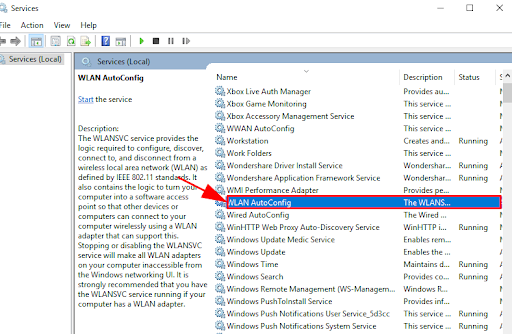
- Nezabudnite nastaviť Typ spustenia na Automaticky a Stav služby je Spustený.
- Kliknutím na Použiť a Ok uložte posledné zmeny.
Po dokončení reštartujte prenosný počítač Acer a skontrolujte, či je prenosný počítač Acer, ktorý sa nepripája k sieti Wi-Fi, opravený. Skúste problém vyriešiť pomocou nasledujúcich riešení.
Prečítajte si tiež: Stiahnite si ovládač Realtek Wifi pre Windows
Oprava 2: Aktualizujte ovládač WiFi
Ak používate zastaraný, chýbajúci alebo poškodený ovládač bezdrôtového sieťového adaptéra, váš laptop Acer sa nepripojí na WiFi. Ak je to tak, mali by ste z času na čas aktualizovať ovládač bezdrôtového sieťového adaptéra.
Každopádne, môžete získať WiFi ovládač z oficiálnej webovej stránky výrobcu bezdrôtového sieťového adaptéra. Môže to však byť časovo náročná úloha náchylná na chyby, najmä pre nováčikov. Preto odporúčame použiť nástroj Bit Driver Updater.
Bit Driver Updater je jedným z najlepších dostupných riešení tretích strán na aktualizáciu systémových ovládačov bez akýchkoľvek problémov. Okrem aktualizácie ovládačov je tento nástroj tiež skvelým spôsobom, ako zvýšiť výkon počítača. Pomôcka automaticky zistí verziu operačného systému Windows a nájde pre ňu originálne ovládače. Ak chcete použiť tento nástroj, musíte postupovať podľa nasledujúcich krokov:
- Stiahnite si a nainštalujte Bit Driver Updater.

- Spustite pomocný nástroj na počítači a kliknite na tlačidlo Skenovať na ľavej table.

- Bude to trvať niekoľko sekúnd. Počkajte, kým na obrazovke neuvidíte výsledky skenovania.
- Potom kliknite na tlačidlo Aktualizovať teraz vedľa ovládača bezdrôtového sieťového adaptéra. Ak chcete aktualizovať ostatné zastarané ovládače spolu s ovládačom WLAN, musíte kliknúť na tlačidlo Aktualizovať všetko namiesto Aktualizovať teraz. Týmto spôsobom môžete aktualizovať všetky zastarané ovládače jediným kliknutím myši.

Na používanie funkcie aktualizácie ovládača jedným kliknutím sa však musíte spoľahnúť na prémiovú verziu Bit Driver Updater. Prémiová verzia prichádza so 60-dňovou úplnou zárukou vrátenia peňazí a technickou podporou 24/7.
Po nainštalovaní najnovších ovládačov WiFi sa pokúste pripojiť prenosný počítač k sieti WiFi. Dúfajme, že problém by sa mal vyriešiť, ak nie, prejdite na iné riešenia.
Prečítajte si tiež: Ako opraviť nefunkčnosť WiFi v systéme Windows
Oprava 3: Zmeňte nastavenia správy napájania
Acer sa nepripojí k WiFi? Potom zvážte úpravu nastavení správy napájania pre vaše WiFi pripojenie. To fungovalo pre mnohých používateľov Acer, takže by bolo lepšie to aspoň vyskúšať. Postupujte podľa krokov uvedených nižšie:
- Na klávesnici stlačte klávesy Windows + X a z dostupných možností vyberte Správcu zariadení.

- V okne Správca zariadení vyhľadajte Sieťové adaptéry a dvakrát na ne kliknite.
- Nájdite svoj bezdrôtový sieťový adaptér a pokračujte kliknutím pravým tlačidlom myši naň.
- Vyberte Vlastnosti.
- Prejdite na kartu Správa napájania a zrušte začiarknutie políčka vedľa položky Povoliť počítaču vypnúť toto zariadenie, aby sa ušetrila energia. Potom kliknutím na OK uložte posledné zmeny.
Po dokončení skúste reštartovať prenosný počítač. Potom sa pokúste pripojiť svoj laptop Acer k sieti Wi-Fi, aby ste otestovali problém. Ak sa prenosný počítač Acer nepripojí k sieti Wi-Fi, vyskúšajte poslednú možnosť.
Oprava 4: Manuálne pripojenie k WiFi
Nič z vyššie uvedených návrhov nefungovalo? Nebojte sa, toto môže pomôcť! Môžete zvážiť manuálne pripojenie k pripojeniu WiFi na príslušnom prenosnom počítači. Tu je návod, ako to urobiť pomocou niekoľkých jednoduchých krokov:
- Stlačením klávesov Windows + R spustite dialógové okno Spustiť a potom do poľa Spustiť zadajte príkaz control. Potom kliknite na tlačidlo OK.
- Tým sa dostanete do okna ovládacieho panela. Tu môžete nastaviť Zobraziť podľa ako Veľké ikony alebo Malé ikony. Potom kliknite na Centrum sietí a zdieľania.
- Ďalej kliknite na možnosť Nastaviť nové pripojenie alebo sieť.
- V ďalšej výzve zvoľte Manuálne pripojenie k bezdrôtovej sieti a pokračujte kliknutím na Ďalej.
- Zadajte potrebné informácie, ako je názov siete, typ zabezpečenia a bezpečnostný kľúč. Potom nezabudnite začiarknuť políčko vedľa položky Spustiť toto pripojenie automaticky a kliknite na tlačidlo Ďalej.
- Nakoniec dokončite proces podľa pokynov na obrazovke.
Teraz sa pokúste pripojiť prenosný počítač Acer k bezdrôtovej sieti. Tým by sa mal problém určite vyriešiť.
Prečítajte si tiež: 802.11 n Ovládač adaptéra USB WLAN Prevezmite do počítača so systémom Windows
Laptop Acer sa nepripája k WiFi: OPRAVENÉ
Takže to bolo všetko o tom, ako si môžete vychutnať bezproblémové internetové pripojenie na svojom notebooku Acer. Dúfame, že týchto 5 riešení vám pomohlo, aby ste vyriešili, že sa laptop Acer nepripája k problému s WiFi. Ak máte ďalšie návrhy, dajte nám vedieť v komentároch nižšie. Neváhajte sa podeliť o svoje otázky alebo pochybnosti aj v komentároch.
Ak ste považovali túto príručku za užitočnú a chcete si prečítať viac informatívnych článkov týkajúcich sa technológie, prihláste sa na odber nášho bulletinu. Okrem toho nás sledujte ďalej Instagram, Facebook, Twitter, alebo Pinterest získať najnovšie technické aktualizácie pomerne rýchlo.